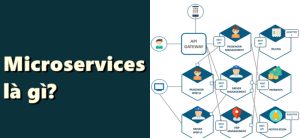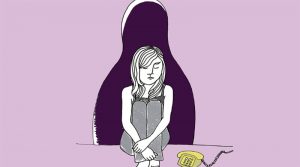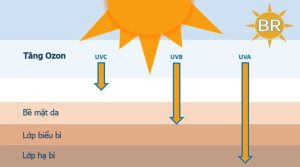Vào ngày 24 tháng 6 năm 2021, Microsoft chính thức công bố hệ điều hành Windows 11 hoàn toàn mới, và ngay sau đó thì xuất hiện 1 bản cài đặt bị rò rỉ trên các diễn đàn Trung quốc, hàng nghìn người đã nhanh tay tải về và cài đặt. Hôm nay hãy cùng Biết Tuốt khám phá xem windows 11 có gì hấp dẫn nhé. Xin lưu ý hiện nay mới chỉ là bản thử nghiệm nên các tính năng vẫn còn đang được theo dõi và hoàn thiện. Chắc chắn rằng khi có bản chính thức thì sẽ rất xịn xò,. Cùng tìm hiểu ngay nào!
Mục Lục
- 1 Windows 11 có gì mới?
- 1.1 Thanh Start Menu
- 1.2 Windows Widgets
- 1.3 Windows Store mới
- 1.4 Task View và desktop
- 1.5 Phông chữ mới mặc định trong Window 11
- 1.6 Bộ phần mềm Microsoft Office đã có một thiết kế mới hoàn toàn
- 1.7 Action Center và Settings trong windows 11
- 1.8 File Explorer trong windows 11
- 1.9 Đa nhiệm hoàn toàn mới trong window 11
- 2 Âm thanh Bluetooth trong windows 11
Windows 11 có gì mới?
Thanh Start Menu
Windows 11 đi kèm với trải nghiệm Start Menu và taskbar hoàn toàn mới, như bạn thấy trong ảnh chụp màn hình bên dưới.
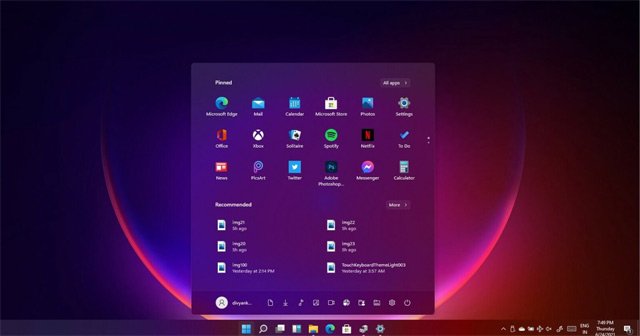
Các ô vuông live tile đã được thay thế bằng các biểu tượng, tương tự như Android và iOS. Bạn vẫn có thể di chuyển Menu Start về bên trái và chọn màu nhấn (accent color) để tùy chỉnh giao diện và chức năng của hệ điều hành.
Menu Start ở bản Windows 11 này đã có thêm thanh công cụ tìm kiếm ở trên cùng. Thế nhưng, khi mình nhấn vào thì mình lại được dẫn sang giao diện tìm kiếm của Windows 11. Thật sự mà nói thì cái ô này hơi giống như kiểu click vô để đổi giao diện thôi các bạn ạ chứ thanh đó không phải là một ô tìm kiếm thật.
Windows Widgets
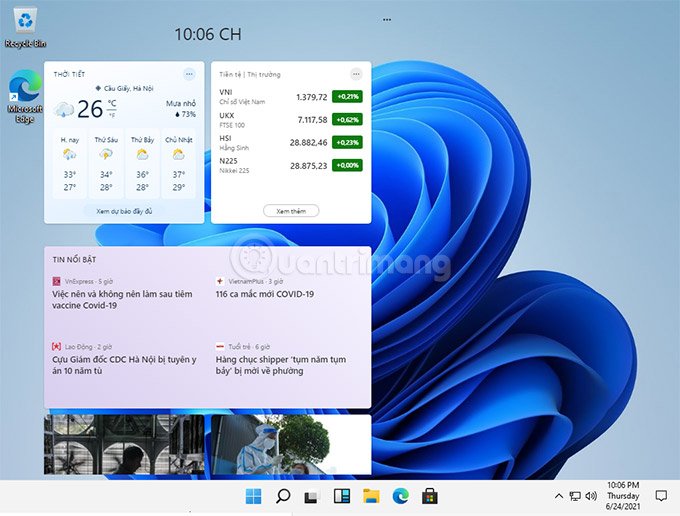
Microsoft đã giới thiệu các widget được hỗ trợ bởi AI, mang đến những tin tức, dự báo thời tiết và nội dung mà người dùng yêu thích ngay trên màn hình. Biểu tượng widget sẽ nằm trong thanh tác vụ, bạn chỉ cần nhấp chuột vào để xem thông tin.
Windows Store mới
Microsoft Store được build lại từ đầu để cải thiện tốc độ, mang đến một cửa hàng ứng dụng mới cho Windows 11 và Windows 10. Người dùng sẽ dễ dàng khám phá và cài đặt các ứng dụng, trò chơi, phim yêu thích và hơn thế nữa.
Tab phát trực tuyến hiện tích hợp nhiều dịch vụ phát trực tuyến hơn, cho phép bạn truyền nội dung từ thiết bị sang TV của mình.
Danh sách ứng dụng cũng đang được mở rộng, cho phép cả app Win 32, PWA, UWP và các ứng dụng khác. Nhà phát triển cũng có thể sử dụng engine riêng của mình và sẽ được giữ 100% doanh thu (nếu có).
Một số ứng dụng dành cho máy tính để bàn, bao gồm Adobe Creative Cloud, Microsoft Teams, TikTok, Notepad và Paint sẽ có mặt trên Store.
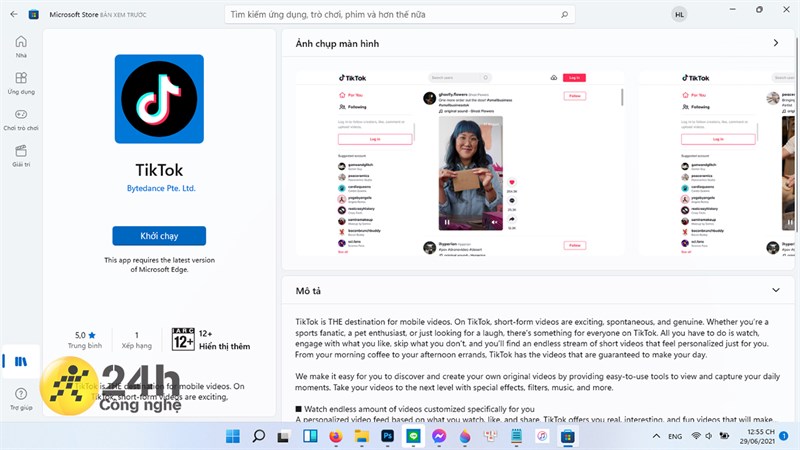
Microsoft Store đã cho phép cài ứng dụng Android nhưng…
Như chúng ta đều biết thì với Windows 11, Microsoft đã hợp tác với Amazon để đưa kho ứng dụng Amazon vào trong Microsoft Store. Nhờ đó, Windows 11 có thể chạy các ứng dụng Android ngay trên máy mà không cần ứng dụng giả lập. Ở bản Windows 11 Insider Preview này, mình có thử tìm ứng dụng TikTok trên Microsoft Store và mình thật sự bất ngờ khi thấy ứng dụng này xuất hiện.
Tuy nhiên, vui mừng chưa được bao lâu thì mình đã cảm thấy hơi thất vọng một chút khi cài đặt TikTok về máy tính của mình. Cụ thể thì giao diện của ứng dụng này khi cài về máy tính vẫn chỉ là bản web chứ không có giao diện giống trên smartphone. Có lẽ đây là bản beta đầu tiên của Windows 11 nên tính năng này vẫn sẽ được cải thiện dần trong vài tháng tới, mình hy vọng là vậy.
Task View và desktop
Với Windows 11, Microsoft thiết kế lại màn hình Task View với các quyền mới cho desktop ảo.
Theo mặc định, taskbar có nút Task View để giúp người dùng xem toàn bộ các ứng dụng, chương trình đang chạy trên desktop. Với Windows 11, người dùng có thể đổi tên, sắp xếp lại và tùy chỉnh nền cho từng desktop ảo.
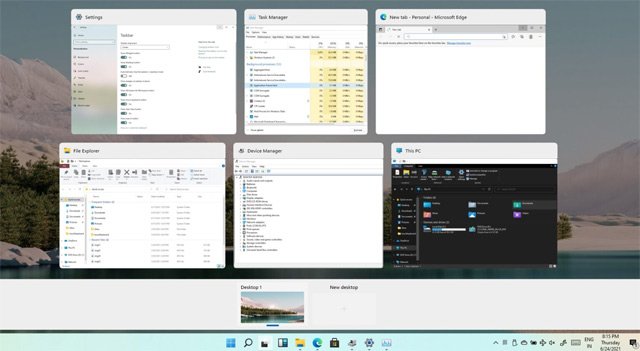
Ví dụ, bạn có thể sử dụng một desktop ảo cho công việc và cái khác cho cá nhân, như phát trực tuyến. Bạn được phép tạo nhiều desktop ảo theo ý muốn.
Như đã đề cập, bây giờ bạn cũng có thể thay đổi nền của desktop ảo. Để thay đổi nền, hãy mở ứng dụng Settings -> Personalization -> Background. Ở màn hình tiếp theo, nhấp chuột trái vào nền và thay đổi nền cho desktop ảo đang hoạt động. Bạn sẽ thấy nền trong thumbnail xem trước trong Task View.
Phông chữ mới mặc định trong Window 11
Microsoft cập nhật giao diện người dùng phông chữ mặc định Segoe trên toàn hệ thống. Bạn sẽ thấy các biểu tượng Segoe Fluent mới trong các ứng dụng như Settings và Control Panel.

Công nghệ phông chữ mới này sẽ giúp người dùng dễ đọc hơn với kích thước lớn/nhỏ.
Bộ phần mềm Microsoft Office đã có một thiết kế mới hoàn toàn
Trong nhiều năm trở lại đây thì Microsoft đã dần chuyển đổi các yếu tố của Windows 10 sang ngôn ngữ thiết kế Fluent design mới. Tuy nhiên, phải đến khi Windows 11 ra mắt thì chúng ta mới thấy sự áp dụng rộng rãi hơn của ngôn ngữ thiết kế Fluent Design trên giao diện hệ thống và các ứng dụng gốc. Một trong số đó chính là bộ phần mềm văn phòng Microsoft Office (Word, Excel, PowerPoint, OneNote, Outlook,…) với giao diện được thiết kế lại hoàn toàn, trông cực kỳ đẹp và cuốn hút.
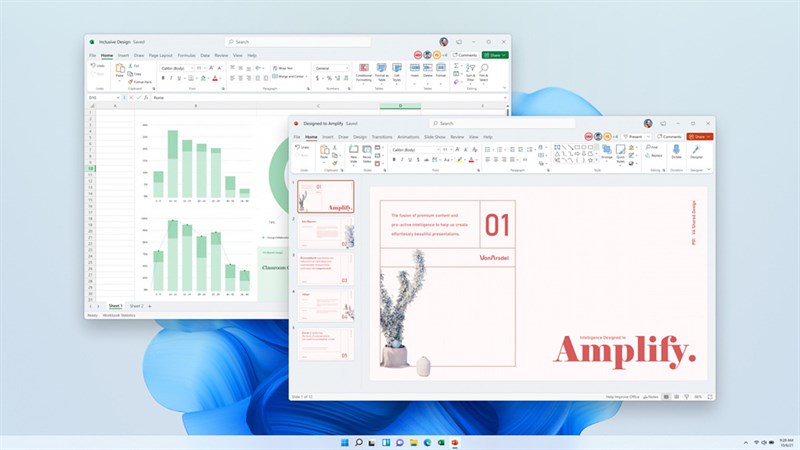
Thiết kế mới sẽ tự động được áp dụng cho bất kỳ người dùng nào đã đăng ký chương trình Office Insider của Microsoft. Nếu các bạn quan tâm đến thiết kế mới của Microsoft Office thì có thể đăng ký và trải nghiệm thử.
Action Center và Settings trong windows 11
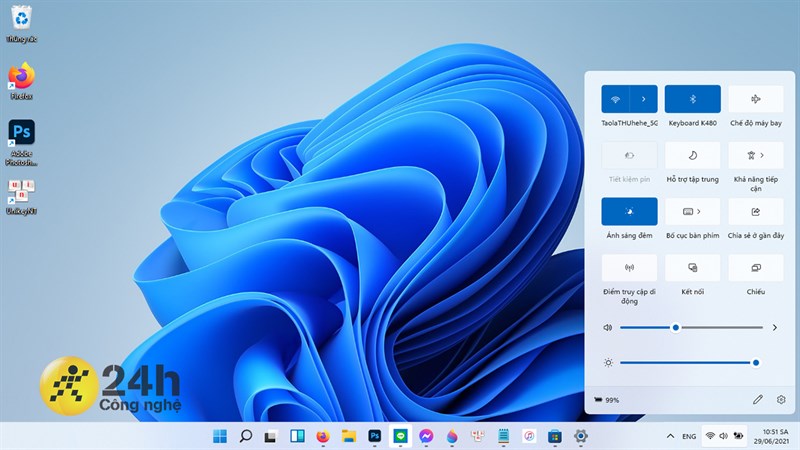
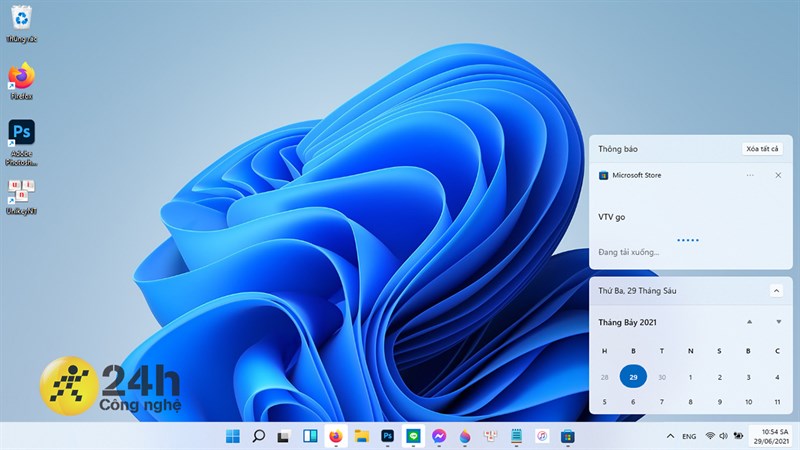
Qua hai bức hình ở trên thì chúng ta cũng có thể thấy được rằng cả khu vực Action Center lẫn khu vực thông báo đã tách nhau hoàn toàn và đều có một giao diện hoàn toàn mới. Ban đầu trải nghiệm thì mình chưa quen với sự thay đổi này nhưng sau khoảng 15 phút sử dụng thì mình thấy việc tách ra như vậy lại là một ý tưởng rất hay. Khu vực thông báo và Calendar (Lịch) đi liền với nhau như vậy sẽ giúp mình quản lý công việc trở nên dễ dàng hơn.
File Explorer trong windows 11
File Explorer cuối cùng cũng đã thay đổi giao diện sau 10 năm
Nếu bạn là một người dùng Windows lâu năm thì bạn sẽ thấy rằng giao diện của File Explorer đã không thay đổi quá nhiều. Tuy nhiên, File Explorer Windows 11 đã mang đến một làn gió mới cho nhiều người dùng Windows và mình thực sự vẫn còn rất bất ngờ trước sự thay đổi này.
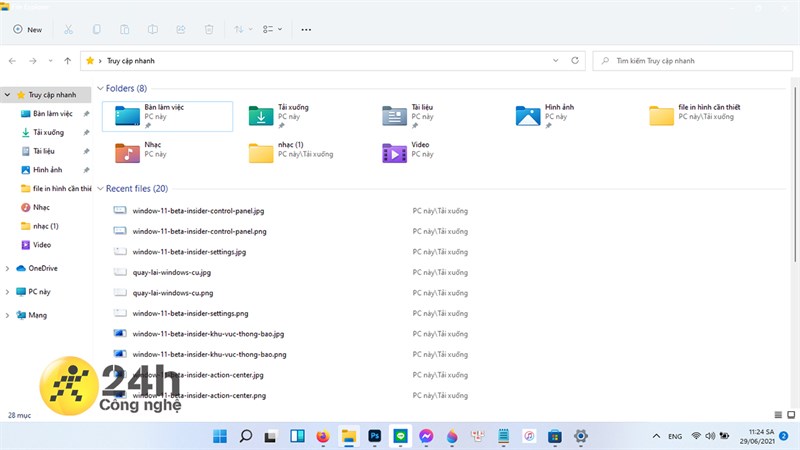
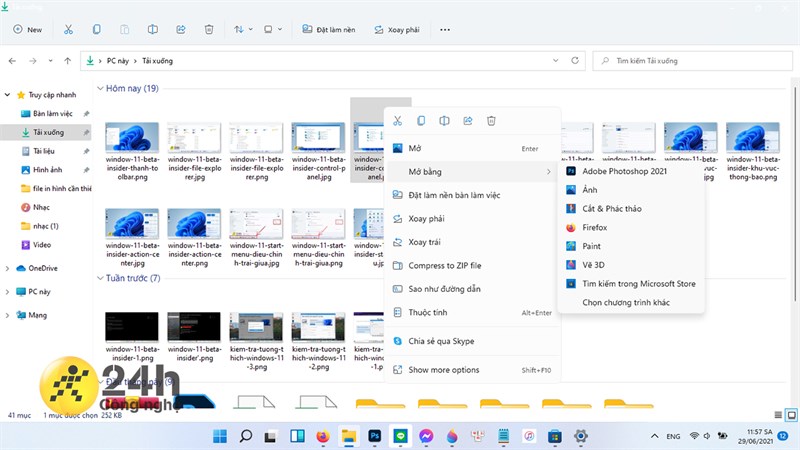
File Explorer bây giờ trông đã đơn giản hơn, ít nút hơn, ít tính năng thừa thãi hơn xuất hiện trong màn hình và điều này thật sự rất hữu ích với những ai lần đầu tiếp cận với Windows. Những biểu tượng bên trong File Explorer thì vẫn giống như phiên bản rò rỉ trước đó nhưng thanh ribbon (thanh thực đơn) thì đã được tối giản nhất có thể, chỉ còn lại những tính năng cơ bản và thiết yếu.
Một điều nữa mà mình đánh giá cao ở File Explorer trên Windows 11 Insider Preview đó là menu chuột phải đã xuất hiện những biểu tượng minh họa cho từng tác vụ, từ đó mà mình có thể dễ dàng phán đoán từng tính năng cụ thể.
Đa nhiệm hoàn toàn mới trong window 11
Đa nhiệm mượt mà nhưng chưa hỗ trợ tốt cho các ứng dụng bên thứ 3
Chắc chắn đây là một trong những tính năng mà bản thân mình cảm thấy thích nhất và có lẽ là nhiều người dùng Windows khác nữa. Cụ thể, Windows 11 mang đến tính năng Snap Layouts mới giúp mình có thể chọn bố cục để chạy nhiều ứng dụng cùng một lúc. Chẳng hạn như, mở 2 ứng dụng song song, 3 ứng dụng theo dạng cột hoặc 4 ứng dụng theo dạng lưới.
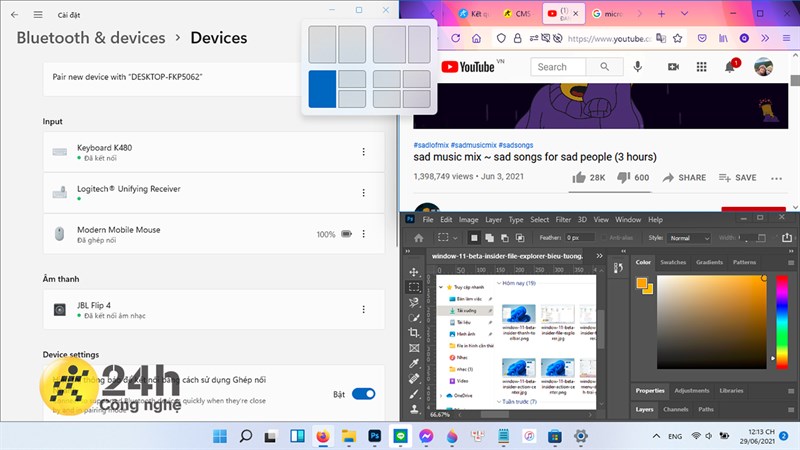
Mình chỉ cần rẻ chuột đến nút maximize là có thể sử dụng tính năng Snap này rất dễ dàng nhưng điều này chỉ áp dụng với những ứng dụng mặc định của Windows, còn những ứng dụng bên thứ 3 thì chưa làm được. Chính vì thế, để có thể đa nhiệm được các phần mềm bên thứ 3 thì mình phải chọn một ứng dụng mặc định bất kỳ rồi mới thao tác đa nhiệm được. Hy vọng những bản cập nhật sắp tới của Windows 11 có thể khắc phục được vấn đề này.
Âm thanh Bluetooth trong windows 11
Để hợp lý hóa trải nghiệm âm thanh Bluetooth và cung cấp khả năng kiểm soát tốt hơn, Microsoft bổ sung các tính năng mới cho công cụ âm thanh Bluetooth.
Với Windows 11, Microsoft thống nhất điểm âm thanh cuối cùng, tức là bạn có thể chuyển đổi giữa micro và loa mà không cần thay đổi điểm cuối âm thanh theo cách thủ công. Windows sẽ chỉ hiển thị một điểm cuối trên taskbar và nó sẽ tự động chuyển sang điểm cuối chính xác theo cách mặc định.
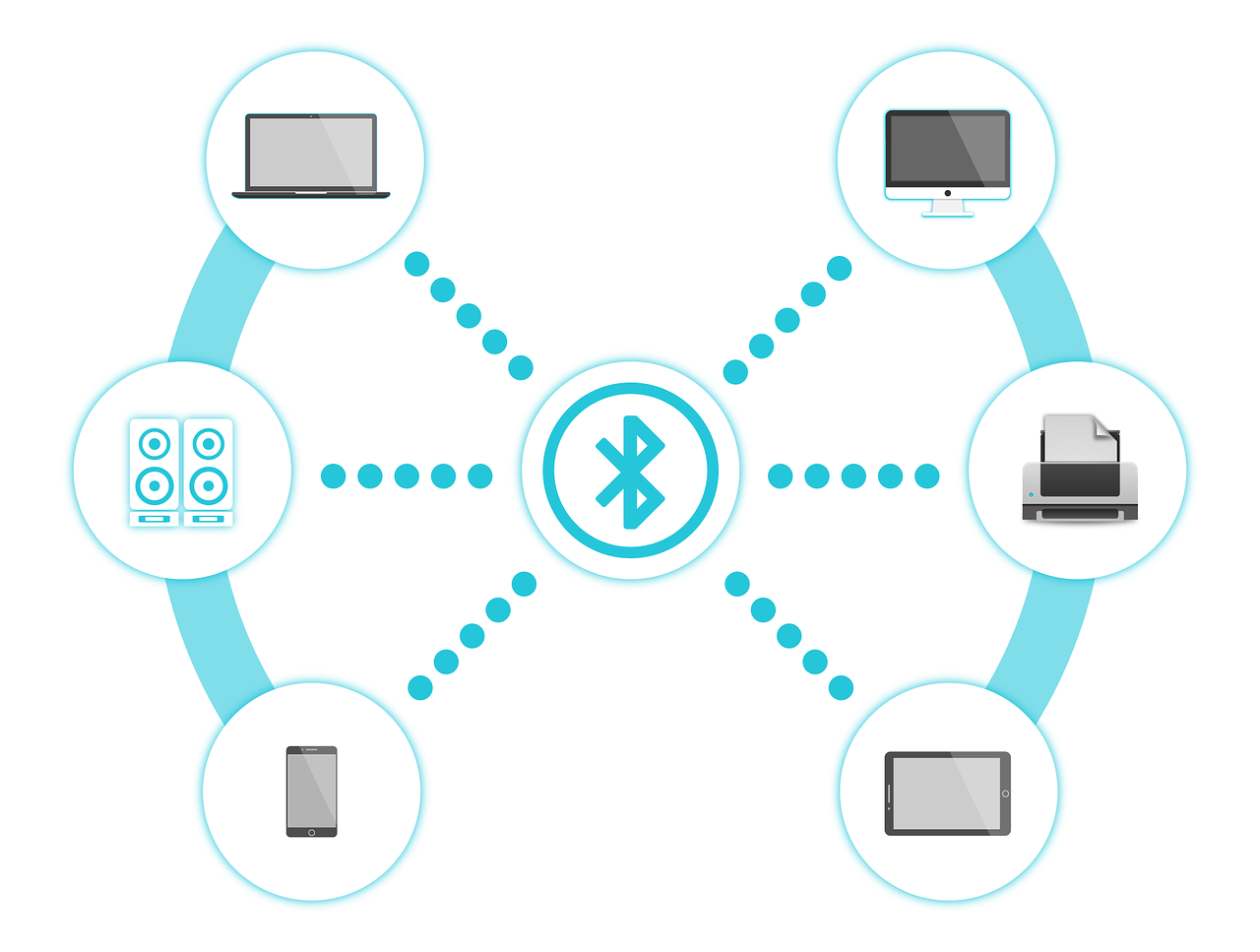
Điều này đảm bảo bạn có trải nghiệm liền mạch khi chuyển đổi giữa các ứng dụng như Spotify và Microsoft Teams.
Microsoft cũng giới thiệu hỗ trợ codec AAC, cho phép chất lượng truyền phát âm thanh tốt ở tai nghe Bluetooth như AirPods.
Trên đây là một số tính năng nổi bật mới có trong windows 11, có lẽ bản chính thức sẽ sớm được phát hành, những tín đồ công nghệ sẽ sớm được trải nghiệm và đánh giá cá nhân. Để từ đó đưa ra quyết định có nên nâng cấp windows 11 không. Nếu có thắc mắc gì vui lòng comment bên dưới để cùng thảo luận nhé!
Nguồn: Tổng hợp
Xem thêm:
Điểm danh những trình duyệt Web phổ biến nhất thế giới năm 2021